パソコンの画面が大きくなった
回答
はじめに
パソコン画面が突然大きくなる原因
Windows10のパソコンを操作していると、急にパソコンの画面が拡大されて、文字やアイコンが大きく表示されてしまうケースがあります。
Windowsのパソコンの画面が急に大きくなってしまった場合、主に次のような原因が考えられます。
・拡大鏡が起動している。
・画面の表示サイズを変える。
・解像度の設定に問題がある。
◆マウスカーソル移動時に画面が移動する場合は拡大鏡が起動していることが考えられます。
逆に動かない場合は、その他に原因があることが考えられます。
操作方法
1.拡大鏡を解除する
拡大鏡とは、画面を拡大して文字を読みやすくするWindows10の機能です。
拡大鏡の使用が「オン」になっている場合は、画面表示が2倍以上の大きさに拡大して表示されています。
[Winキー] + [;キー]のショートカットキーを入力すると拡大鏡が起動します。そのため、キーボードの誤操作で拡大鏡を起動してしまうケースがあります。
拡大鏡を起動してしまった場合は、[winキー] + [ESCキー]のショートカットキーを入力することで拡大鏡を解除できます。
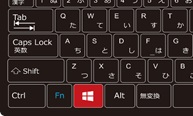
2.画面の表示サイズを変える
マウスカーソルを画面外に移動しても画面が動かない場合は、設定に問題があることが考えられます。
ここでは表示スケールを変更する方法を説明します。
・デスクトップ画面の何もない場所を右クリックして[ディスプレイ設定(D)]を選択します。「ディスプレイ」の設定画面の中から「拡大縮小とレイアウト」欄で推奨を選択します。
※推奨設定は機種によって変わります。
◆100% 125% 150%など好みに合わせて変える事もできます。
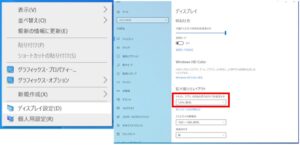
3.画面の解像度を変更する
ここではディスプレイの解像度を変更する方法を説明します。
・デスクトップ画面の何もない場所を右クリックして[ディスプレイ設定(D)]を選択します。「ディスプレイ」の設定画面の中から「ディスプレイの解像度」欄で推奨の解像度を選ぶ。
※推奨設定は機種によって変わります。
◆1920×1080 1366×768など好みに合わせて変える事もできます。
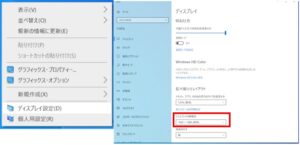
————————————————————————–
それでも解決しない場合
|
FAQを見て解決しなかった場合は、下記へお問い合わせください。 ※お問合せの際、【 FAQ番号:1408 を見た 】とお伝えいただければ、よりスムーズにご案内できます。 |
お問い合わせ方法
|
0570-783-792 【営業時間 10:30~19:30(最終受付19:00)】元旦を除く ①音声ガイダンスが流れますので、お申込番号「101」を押してください。 ②オペレーターにつながりましたら、「13桁のID(会員番号)」をお伝えください。 ③オペレーターへ「ご契約様名」をお伝えください。
■営業時間外の場合は、ご希望の日時(10:30~19:00)に合わせまして、お電話にて折り返しご連絡させて頂きます。 折り返しお電話のご予約をご希望の方は、こちらからお申込みください。
|


